windows10系统下怎么设置自动登陆2345账号?一些网友反馈自己想要让2345王牌浏览器和2345网友中心自动登录账号,这样就不用每次都写入账号密码了。那么,该怎么操作?下面,就随小编看看具体办法!
推荐:win10 32位系统下载
具体如下:
1、如果是从2345王牌浏览器端登录账号,则首先打开2345王牌浏览器,打开左上角“登录入口”图片登陆我的账号。
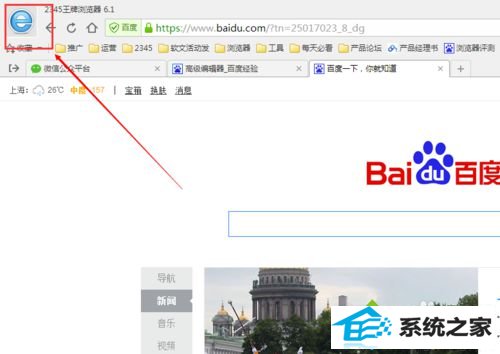
2、填写账号密码,并勾选“自动登录”复选框。
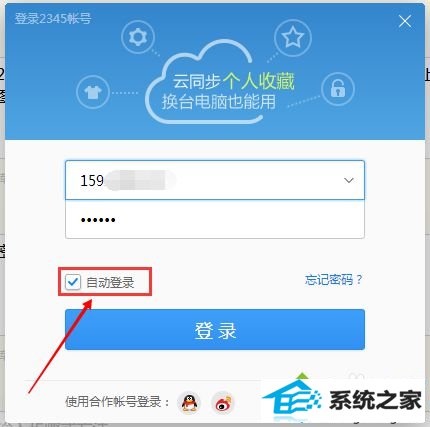
3、打开“登录”按钮,若“登录入口”图片变成章鱼头像,则代表登陆成功。
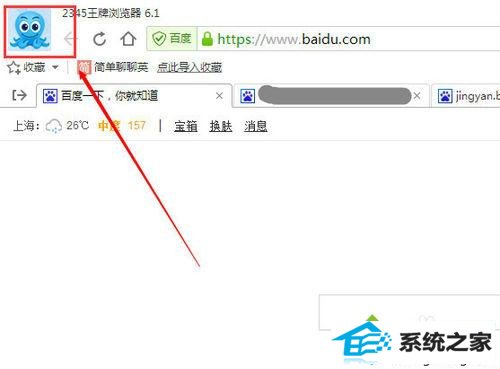
4、关闭浏览器以后重头打开,可以发现浏览器账号已处于登录状态。
通过上述几个步骤的简单操作,咱们就能在windows10系统下设置自动登陆2345账号了。办法并不复杂,相信我们只要手动操作一遍,就能很快学会!
系统推荐
教程推荐
栏目推荐: 系统重装大师 win10msdn 黑鲨系统官网 win764位 雨林风木系统 雨林木风纯净版 一键重装系统 深度xp系统
专题推荐: windowsxp 雨林木风xp系统下载 电脑公司系统下载 windows7系统 雨林木风论坛 windows7正式版下载